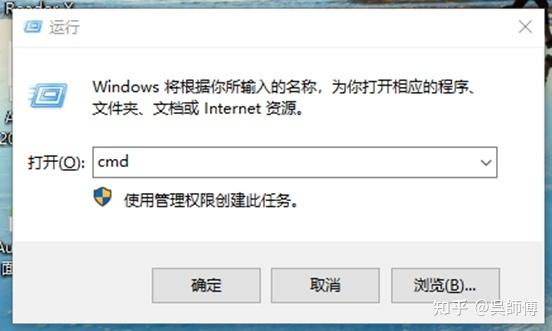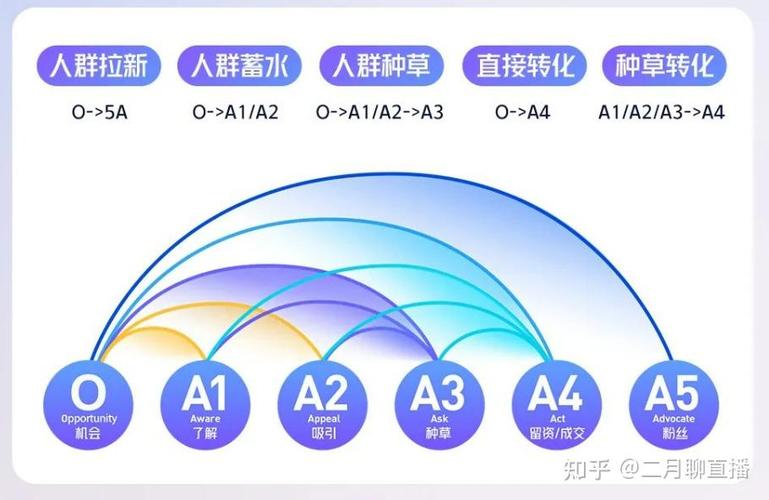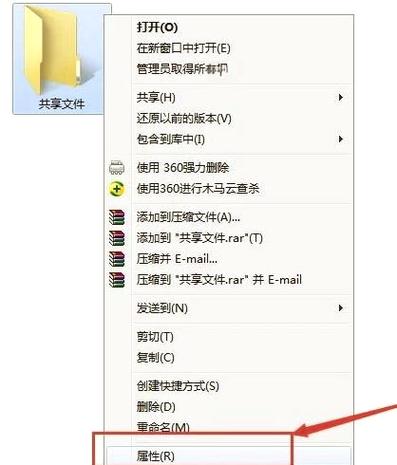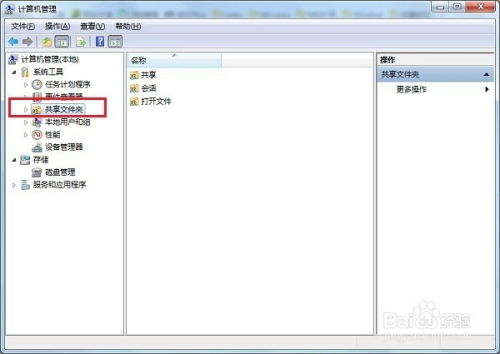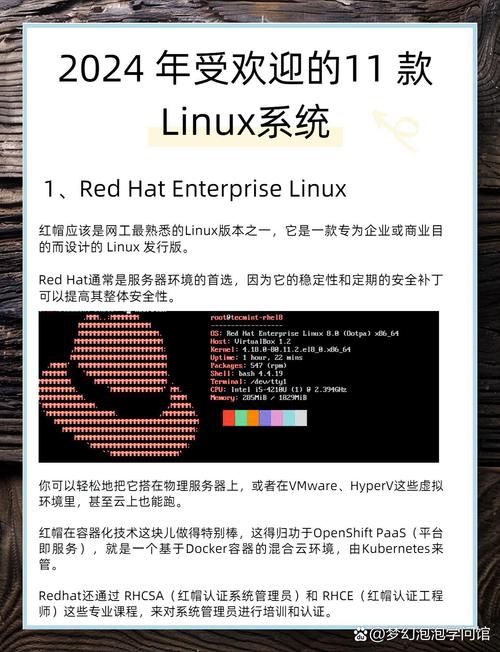Windows聚焦壁纸不更新的问题可以通过以下几种方法来解决:
方法一:更改锁屏界面设置1. 临时更改锁屏背景:将个性化锁屏界面选项由“Windows 聚焦”改为“图片”。2. 查看隐藏文件:打开文件资源管理器,点击查看导航栏中的“显示”查看隐藏项。
方法二:删除缓存文件1. 打开运行窗口:按下 `Win R` 组合键,输入 `%USERPROFILE%/AppDataLocalPackagesMicrosoft.Windows.ContentDeliveryManager_cw5n1h2txyewyLocalStateAssets`,然后点击“确定”。2. 删除文件:进入该文件夹后删除里面的所有文件。
方法三:使用命令提示符1. 打开命令提示符:启动开始菜单,输入 “cmd”,右键以管理员身份运行。2. 执行命令: ``` DEL /F /S /Q /A %USERPROFILE%/AppDataLocalPackagesMicrosoft.Windows.ContentDeliveryManager_cw5n1h2txyewyLocalStateAssets DEL /F /S /Q /A %USERPROFILE%/AppDataLocalPackagesMicrosoft.Windows.ContentDeliveryManager_cw5n1h2txyewySettings ```
方法四:关闭并重新启用聚焦功能1. 更改锁屏背景:将个性化锁屏界面选项由“Windows 聚焦”改为“图片”,然后关闭窗口。2. 删除特定文件:删除文件夹路径下的 `roaming.lock` 和 `settings.dat` 文件,关闭窗口。3. 重新启用聚焦:重新打开锁屏界面设置,把“图片”改回Windows聚焦。等待24小时,看是否有变化。
方法五:恢复hosts文件1. 打开Windows PowerShell(管理员):鼠标右键单击开始菜单,选择“Windows PowerShell ”。2. 恢复hosts文件:输入以下命令并按回车: ``` ) ```
这些方法可以帮助解决Windows聚焦壁纸不更新的问题。如果以上方法仍然无法解决问题,建议查看相关技术论坛或联系微软支持以获取进一步帮助。
Windows聚焦不更新怎么办?解决聚焦锁屏图片不更换的常见问题
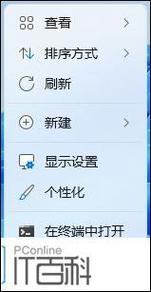
随着Windows操作系统的不断更新,许多用户都享受到了系统带来的新功能和优化。有些用户在使用过程中可能会遇到Windows聚焦不更新,锁屏图片不更换的问题。本文将针对这一问题,提供一些解决方法,帮助用户恢复Windows聚焦的正常功能。
一、检查网络连接
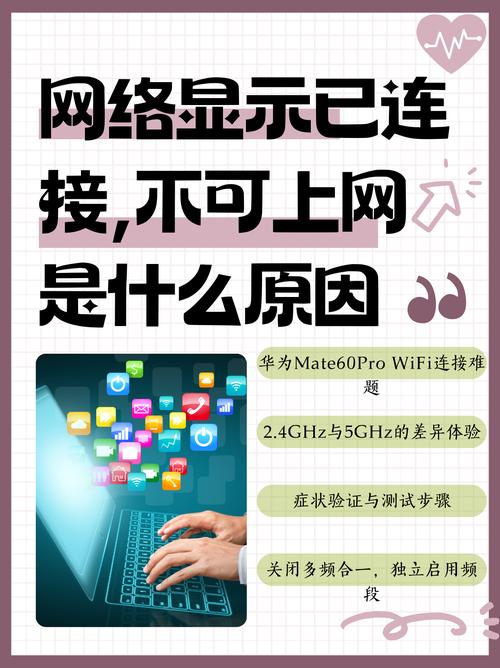
首先,我们需要确认电脑已经连接到互联网。因为Windows聚焦需要通过网络获取新的锁屏图片,如果网络连接不稳定或未连接,聚焦功能将无法正常更新。
二、清理设置文件夹
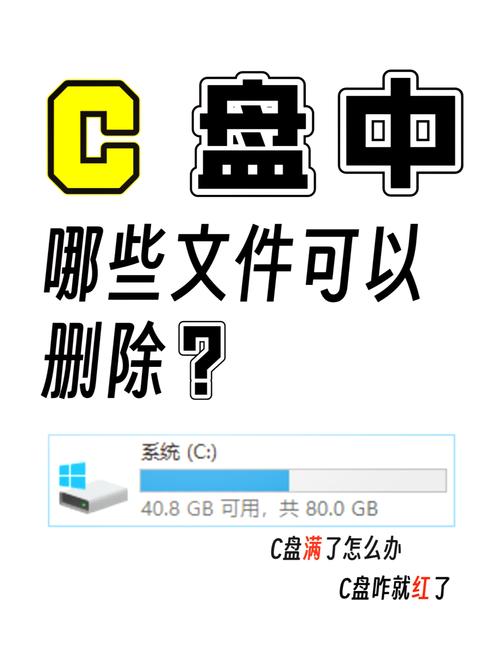
有时候,Windows聚焦不更新可能是由于设置文件夹中的文件损坏或错误导致的。我们可以尝试清理设置文件夹,以下是具体步骤:
按下Win S组合键,打开Windows搜索窗口。
输入“%appdata%”并按回车。
找到“Local Packages”文件夹。
进入“Microsoft.Windows.ContentDeliveryManager”文件夹。
删除“Settings”文件夹下的所有文件。
三、重新启动Windows聚焦服务
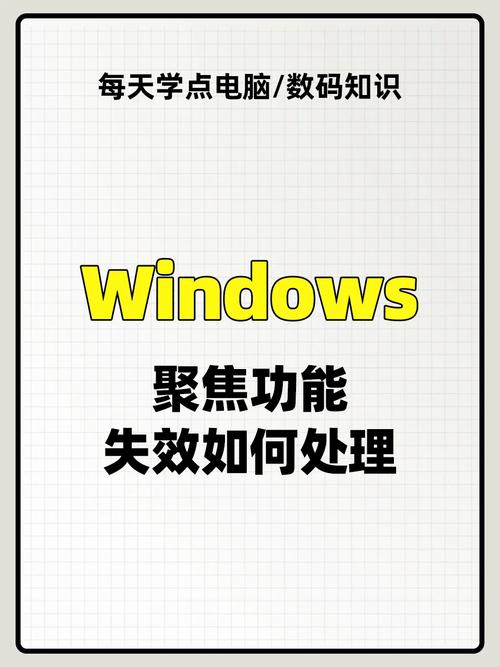
有时候,Windows聚焦服务可能被意外停止,导致聚焦功能无法正常更新。我们可以尝试重新启动该服务:
按下Win R组合键,打开运行窗口。
输入“services.msc”并按回车。
在服务列表中找到“Windows Content Delivery Manager”服务。
右键点击该服务,选择“重启”。
四、使用Powershell命令重新部署UWP应用程序
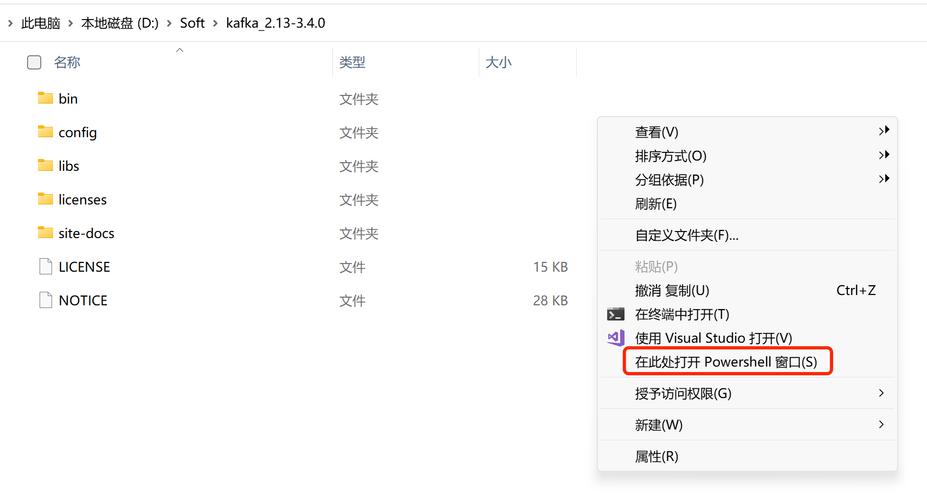
如果以上方法都无法解决问题,我们可以尝试使用Powershell命令重新部署相关的UWP应用程序。以下是具体步骤:
按下Win X组合键,选择“Windows PowerShell(管理员)”。
在Powershell窗口中,输入以下命令并按回车:
Get-AppxPackage
查找并记下“Microsoft.Windows.ContentDeliveryManager”包的安装位置。
输入以下命令并按回车,重新部署应用程序:
add-AppxPackage -Path [安装位置]
五、创建新用户账户

如果以上方法仍然无法解决问题,我们可以尝试创建一个新的用户账户,并复制原账户的设置文件夹到新账户中。以下是具体步骤:
按下Win X组合键,选择“计算机管理”。
在计算机管理窗口中,依次点击“系统工具”>“本地用户和组”>“用户”。
右键点击空白区域,选择“新用户”。
输入新用户名,并勾选“用户下次登录时需更改密码”选项。
点击“创建”。
在开始菜单中,点击用户账户头像,选择新创建的用户账户。
将以下路径的文件夹复制到新账户的同路径下:
C:\\Users\\你的用户名\\AppData\\Local\\Packages\\Microsoft.Windows.ContentDeliveryManager_cw5n1h2txyewy
导入后,重新切换到原来的账户即可正常使用Windows聚焦功能。
通过以上方法,我们可以解决Windows聚焦不更新,锁屏图片不更换的问题。如果问题仍然存在,建议联系微软客服或寻求专业技术人员帮助。